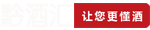大家好,欢迎回来。在这节课中,我们将向你介绍三重封面和视频背景图片的制作。
 三联封面和背景图片的制作方法
三联封面和背景图片的制作方法
这门课也很重要,因为我们是做电影评论的。一般来说,我们做三个视频或者六个视频,很少做四个五个或者两个三重封面。对于我们做电影解说来说,这样的视频封面是很吸引人的。当别人点进你的主页,看到你主页里的视频,排列整齐美观,这是专业的表现。
所以在这里,学习如何使用电脑制作三重封面,我们如何获得我们需要的第一张图片?这里有两个渠道给你,但首选第一个。第一部是豆瓣电影,第二部是Time.com,有水印,所以我们先推荐豆瓣电影。
里面有很多原画。他有海报。尽量找他们,因为海报是政府用来宣传的一些宣传图像。这些图像中有许多是垂直的。我们想要横向的图像,所以我们可以直接找到它们。如果我们把它们保存为直接图像,保存的图像不是很清晰。我们必须点击查看原始图像。查看原始图像的先决条件是您必须登录。记住在这里寻找水平图像,而不是垂直图像。
找到图片后,还要用ps软件制作。根据你电脑的系统,ps软件可以下载相应的ps版本并安装。安装也有相应的教程。这里就不多说了。如果不能,可以问我。接下来,我们来学习一个制作三重盖的原理。
我们先来看这张图。这张照片是Tik Tok三联公司的封面。红色区域是三个视频的区域,然后中间可以看到的蓝色区域就可以显示在首页了。上下的红色区域是看不见的,所以我们要把图片做在蓝色区域,所以这里的大小也是给大家的。长度2160,中蓝高度980。原理就不多解释了,就按这个来设定吧。
 三重封面的图片尺寸
三重封面的图片尺寸
然后我们就打开ps软件。打开ps后,第一步是新建一个文档,然后我们就在这里设置。这里先选择像素,其他都不需要选择。然后,在这里输入2160,再在底部高度输入980。然后,底部的分辨率也选择为像素/英寸,这里一般调整为100左右。然后单击创建。如果这里创建的画布已满,
 创建新文档
创建新文档
然后,第二步,把我们下载的封面导入ps,打开找到封面图片直接拖到ps里。然后,在这里导入后,勾选复选框,将图像铺展到我们需要的画布上。然后,如果这里没有传播,你可以拖动它。不要直接拖。如果你拖它,它会变形。我们得把它作为一个整体来拖。拖动之前,请检查图像是否转换为智能对象。图片右下方已经有一个小图标,已经转换为智能对象。如果没有人转换为智能对象,图片下面什么都没有。如果没有一个转换为智能对象,我们可以用鼠标右键单击该素材,找到转换为智能对象的那个。
 导入ps
导入ps
 转换为智能对象
转换为智能对象
然后按住shift键,将鼠标定位到四肢的任意一个角落,然后向不同的方向拉,再放大,或者移动。
 将图片铺满画布
将图片铺满画布
第三步:将这张图片分成三张相等的图片,然后找到软件左侧的第五个按钮,也就是刀具,然后按住刀具显示四个刀具。然后我们选择切片工具,选择后鼠标光标会变成刀。然后,在图片的任意部分单击鼠标右键,选择分割切片。这里,从垂直位置分割切片。在这里输入3,然后他会分一张图。
 切割工具
切割工具
 切片后分成3段
切片后分成3段
我们到了。步骤3的切片工具已经完成。
第四步,输入你的标题和上面的文字。比如我们可以在这个地方随机输入这部电影的片名,然后这里就有一段文字。
g">然后对文字进行设置,选择字体,我们随便选择一个,根据自己的审美配置合适的参数,然后将剧名放到右上方也行,左上方也行放在正中间也行,我们放在中间。
如果你的背景图片,跟文字的颜色很相似,我们建议对文字进行一个描边,描边就是选中文字,然后在图层的下方有一个fx,点击fx,然后有一个混合选项,找到描边打勾,然后再点击描边,然后再把颜色进行一个调整。
 混合选项
混合选项
 对文字进行一个描边
对文字进行一个描边
这边描为黑色吧,都可以,选择一个颜色,这里有一个描边的像素,可以进行放大缩小的,我们就描8个像素的边吧,然后点击确定。
如果文字小了一点,那么我们再放大一点,当然这里文字已经够大了,已经占了整个封面的很多尺寸了,因为现在的2个字,我们想让他三张图片都放的有,我们可以将这里的字间距调大一点,相当于让他三张图片都有,你也可以在文字的前后加上一个书名号,这样的话三张图片就有了。
 设置文字
设置文字
当然这里是一种设置方法,你也可以将文字设置到左上方,这样也是可以的,也可以根据你自己的需要,那我们这里就,放在刚才的位置正中间。
这里就是片名,接下来我们就要输入序号123,也就是第一个片段、第二个片段、三个片段,这里同样选择文字工具,文字工具就在软件左边的一个“T”,然后选择“T”,在图片的任意一个地方单击输入“1”,然后选择这个“1”,这里的文字,“1”也是可以进行字体的设置的,我们随便选择一个字体。
 填写序号
填写序号
这里的序号可以移动可以拖动,如果字体大了可以进行缩减,这里是150然后设为100号,这里“1”就出现了,但这里的“1”也可以输入汉字的一、括号1、圆圈1都可以,看你习惯输入哪一种。
我们这里就是放在一只角,也可以放在正中间,也可以放在下方的中间,然后后面的序号2、3同样的方法来输入,这里给大家一个快捷键,就是鼠标,先选中“1”,然后按住alt,也就是空格键的旁边那个,按住alt然后拖动就可以进行一个复制,然后同样的方法再进行,拖动就进行复制,也可以在这个地方来进行选择复制,鼠标右击一个图层,选择复制图层,然后这里没有其他的画布,就选择当前画布,点击确定,确定之后已经复制了,看不到是因为他覆盖了,我们稍微的移动一下,他就出现了。
 复制序号
复制序号
复制了之后这里的“1”要改为“2”、“3”,然后三个数字让他对齐,我们可以选择三个数字,按住shift键,选中三个图层,然后上方就有对齐,这里是上方对齐,这里是中间对齐,这两个这三个都可以,这里是底部对齐,因为字体大小都是一样的,让他中间对齐,这样就对齐了。
 对齐
对齐
这就是三张图片添加文字,第四步就要将图片进行导出,选择文件,这里导出,储存为web所有格式,一般的话我们将图片保存为png这种格式,这种格式的话他会比较清晰,其他的我们都不用管了,只要这里选择png24就行了,然后点击储存,随便找到一个位置,保存下来就行了,其他的选项都不用管,我们保存。
 保存
保存
 导出为png格式
导出为png格式
然后我们打开来看一看,第一个文件夹,就是我们刚才制作保存的三张图片,我们来看一看,这是第一张,然后这是第二张,然后这是第三张,这就是三张封面图片已经做完了。
 保存后的3张图片
保存后的3张图片
这里就算是我们做好的一个模板,下次怎么来快速使用呢,比如说,我们再照一张图片,直接将图片拖进来,然后打对勾,将图片铺满,整个画布,可以稍微的拖动一下。
 使用本模板
使用本模板
然后现在是看不到我们所输入的文字的,这里呢就要到图层里面,我们把图层单独地拿出来,然后现在也看到了这张图的图层,是在最上方,把其他的内容也覆盖了,所以说我们要把它图层往下面移动,往下面移动,这里文字就出来了。
 拖动这个图片图层
拖动这个图片图层
 修改电影名
修改电影名
然后选中电影名文字去更改一下,这里的序号就不用再变化了,这样你的抖音号发的作品,每个作品都会保持一致。
这些字的位置,字的大小字的颜色都会保持一致,你只需要去修改里面的文字就行了,像这些序号就固定在一个位置就行了,你不要第一个作品序号是在这里,第二个作品序号就跑到中间来了,或者跑在其他地方去了,那样看上去不是很美观,我们最好都用一个模板。
这里就是三连封面的制作,接下来我们再介绍一下背景图片。
 背景图
背景图
背景图片也就是像这一种,我们看一看,就是你中间是一个视频,上方就是一个描述,下方就是一个第几集,然后下方可以敲上这部电影的名字,这种方法怎么来制作?
现在来讲一下怎么来制作,首先新建一个画布,这里竖屏的大小就是1080*1920,然后这里设置高一点设置为100,点击创建,这样竖屏的就做出来了。
 新建项目
新建项目
我们这里是用黑色作为背景颜色,如果你想要其他的颜色作为背景颜色,可以在这里来选定,在软件的最左边,这里有一个颜色,随便的选择一种,比如说我们选择一种,暗黄的吧,确定,然后在软件的左边找到一个,油漆桶工具点一下,然后在黑色的区域点一下,背景被我们喷上了这种漆的颜色了。
 更换背景色
更换背景色
 油漆桶工具
油漆桶工具
那么接下来呢我们就要来添加文字,添加文字的方法也是一样,单击“T”然后输入文字,我们随便输入一个,然后再对文字进行调试,这里找到文字的一个工具,字体同样的可以来设置,然后字体的大小也是可以设置的,然后字体的颜色随便选择一种,我们随便选择一种黄的吧,下方的加粗可以取消掉。
 选择字体
选择字体
 配置文字效果
配置文字效果
如果这种颜色你想让他用渐变的颜色,那么怎么办呢,我们选中文字,再找到图层下方的有一个fx,找到混合选项,再找到渐变叠加打勾选择,然后这里就有一个渐变颜色,我们点开,随便选择一个,或者先选择一个,然后再来进行设置,这里的颜色是可以点开,然后再来进行选择的,他这里会有预览的,随便选择一个,同样的这里颜色也是可以确定,这里再点击确定,然后这里颜色选择完了。
 渐变色文字
渐变色文字
 配置渐变色文字
配置渐变色文字
然后就点击确定,这里的文字上方就输入完了,然后下方的同样也是,我们复制一层文字,鼠标右击,点击复制图层,点击确定这个图层就已经出来了,往下面拖动,大概的位置就行了,然后点击“T”进行编辑,再输入第几集,这里的颜色可以用纯色,纯色的话这里的效果就要把它取消掉,效果前面有一只眼睛把它取消掉,这样就行了,然后将字体稍微调小,这样就行了。
 复制文字,配置文字
复制文字,配置文字
字体也可以稍微地修改一下,自己去摸索一下,然后下方我们可以输入一些文字,比如说片名,或者比如说点击,头像看全部,这里也是可以进行输入的,然后我们编辑完了之后,就点击文件,导出,选择储存为web所有语格式,然后这里同样还是选择拼接格式,其他的都不用变,然后点击储存,另一个名字,比如说封面,保存,这里的封面呢我们就已经做好了,就是这一个,这就是简单的制作三连封面以及背景图的一个方法。
 导出图片
导出图片
到这里呢,我们再给大家补充一个知识点,因为我们的ps软件里面会用到字体,如果说你的电脑上的字体不够多,我们这里安装的就有很多的,建议你下载一个,智体软件,都是免费的,你看到哪种字体好看你就点击安装,安装完了之后就可以使用了,如果说你的软件是打开的,你又安装了字体,在这里又找不到字体,这里就是把软件退出来,然后再打开软件就能够找到字体了。
那么以上呢就是我们,制作三联封面以及背景图的方法,本节课我们就介绍到这里,我们下节课再见。